0x800f0841 Errore di Windows Update: come risolverlo
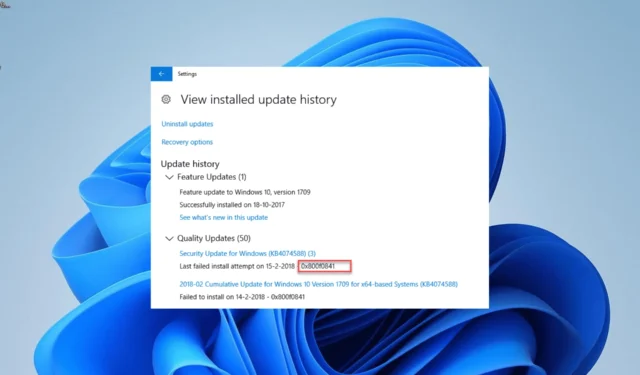
Gli errori di aggiornamento fanno parte delle norme su PC Windows. Uno di questi errori frustranti che ti impediscono di installare le ultime patch sul tuo sistema è il codice 0x800f0841.
L’errore di aggiornamento di Windows 0x800f0841 è in genere dovuto a problemi con i file di sistema. Indipendentemente dalla causa di questo errore, ti assicuriamo che le correzioni in questa guida ti aiuteranno a risolverlo.
Perché ricevo l’errore 0x800f0841?
Di seguito sono riportati alcuni dei fattori che possono causare l’errore di aggiornamento di Windows 0x800f0841:
- Problemi con i componenti di aggiornamento : ci sono una serie di componenti che si uniscono che fanno funzionare il processo di aggiornamento. Se questi componenti vacillano, è probabile che si verifichino problemi diversi. Puoi risolvere questo problema reimpostando i componenti di Windows Update.
- File di sistema corrotti : l’accumulo di file di sistema difettosi o mancanti può far apparire questo codice di errore sul PC. La riparazione di questi file dovrebbe aiutarti a portare a termine il processo di aggiornamento.
Come posso correggere il codice di errore dell’aggiornamento di Windows 0x800f0841?
1. Ripristina i componenti di aggiornamento di Windows
- Premi il Windows tasto , digita cmd e seleziona Esegui come amministratore sotto Prompt dei comandi.
- Digita i comandi seguenti e premi Enterdopo ognuno di essi:
Net stop bitsNet stop wuauservNet stop appidsvcNet stop cryptsvcDel %ALLUSERSPROFILE%\Microsoft\Network\Downloader\qmgr*.dat /QDel "%HOMEDRIVE%\Users\All Users\Microsoft\Network\Downloader\qmgr*.dat"/QDel %WINDIR%\SoftwareDistribution\*.* /s /Q Net start bitsNet start wuauservNet start appidsvcNet start cryptsvc - Infine, attendi che i comandi finiscano di essere eseguiti e riavvia il PC.
La maggior parte delle volte, il codice di errore di aggiornamento 0x800f0841 su Windows 10 e 11 è dovuto a problemi con i componenti di aggiornamento. L’esecuzione dei comandi sopra dovrebbe aiutare a riavviare i componenti necessari e a far passare l’aggiornamento.
2. Ripara i file di sistema
- Premi il Windows tasto , digita cmd e seleziona Esegui come amministratore sotto Prompt dei comandi.
- Digita il comando seguente e premi Enter per eseguirlo:
DISM /online /cleanup-image /restorehealth - Attendere il completamento dell’esecuzione del comando. Ora, esegui il comando seguente:
sfc /scannow - Infine, attendi che il comando finisca di essere eseguito e riavvia il PC.
I file di sistema rotti o mancanti sono un’altra causa importante dell’errore 0x800f0841. Fortunatamente, puoi correggere questi file eseguendo le scansioni DISM e SFC.
In alternativa, puoi eliminare automaticamente questo errore utilizzando uno strumento di riparazione dedicato con un database affidabile.
3. Eseguire lo strumento di risoluzione dei problemi di Windows Update
- Premi il Windows tasto + I e scegli Risoluzione dei problemi nel riquadro a destra.
- Fare clic sull’opzione Altri strumenti per la risoluzione dei problemi nella pagina successiva.
- Infine, fai clic sul pulsante Esegui prima dell’opzione Windows Update.
L’errore 0x800f0841 su PC Windows può essere dovuto a problemi minori con i servizi di aggiornamento. L’esecuzione dello strumento di risoluzione dei problemi di Windows Update aiuterà a riavviare questi servizi e processi.
4. Utilizzare lo strumento Creazione multimediale
- Visita la pagina di download di Windows 11 e fai clic sul pulsante Scarica ora nella sezione Crea supporto di installazione.
- Avvia il file scaricato.
- Ora accetta i termini e le condizioni e fai clic sul pulsante Avanti .
- Seleziona il pulsante di opzione Aggiorna questo PC ora e fai clic sul pulsante Avanti.
- Infine, segui le istruzioni sullo schermo per completare il processo.
Se ancora non riesci a completare l’aggiornamento di Windows a causa dell’errore 0x800f0841, devi utilizzare lo strumento di creazione multimediale per il lavoro.
Ciò consentirà di ignorare la potenziale causa dell’errore e forzare l’aggiornamento.
L’errore 0x800f0841 può essere ricondotto a molti potenziali fattori. Fortunatamente, puoi risolverlo applicando le soluzioni in questa guida.
Sentiti libero di farci sapere la soluzione che ti ha aiutato a risolvere questo problema nei commenti qui sotto.



Lascia un commento